iPhone 14 Pro Max에서 화면 녹화 방법: 5단계 프로세스!
게시 됨: 2022-09-26게이머가 자신의 게임 경험을 보여주고 싶거나 교사가 수업을 iPhone 14 pro max로 녹화하고 싶다면 그들이 할 수 있는 유일한 일은 화면 녹화입니다. 그러나 iPhone 14 pro max에서 화면 녹화 방법을 모른다면 어떻게 될까요?
Wesrm의 보고서에 따르면 올해 미국에서 가장 인기 있는 10개의 동영상은 7천만 시간의 조회수와 4억 8천5백만 회의 조회수를 기록했습니다. 자신의 기기의 화면을 녹화하여 동영상을 만드는 동영상 제작자가 많이 있습니다. 당신도 동영상을 만들어 돈을 벌거나 유명해질 수 있습니다.
인터넷은 거대하고 비디오를 위한 많은 플랫폼이 있기 때문입니다. 그러나 iPhone 14 Pro Max가 있는 경우 iPhone 14 Pro Max에서 화면 녹화를 하는 방법이 궁금할 것입니다. 그래서 당신은 올바른 장소에 왔습니다.
이 기사에서는 iPhone 14 pro max에서 녹화를 스크린하는 방법에 대한 단계별 프로세스를 설명했습니다. 또한 iPhone 14 Pro Max에서 화면 녹화를 위해 내장 기능을 사용해야 하는지 아니면 소프트웨어가 필요한지 여부를 분명히 했습니다.
시작하겠습니다.
목차
내 iPhone 14 Pro Max에서 내장 기능을 사용하여 화면 녹화를 할 수 있습니까? 아니면 소프트웨어가 필요합니까?
타사 앱 대신 내장 스크린 레코더를 사용하는 것이 항상 안전합니다. 타사 앱이 전체 휴대전화에 액세스하여 화면 기록을 화면에 표시하면 개인 정보 보호 문제가 발생할 수 있습니다. 이를 위해 Apple은 사용자가 자유롭고 안전하게 사용할 수 있는 특수 내장 스크린 레코더를 보유하고 있습니다.
그러나 이 옵션은 iPhone 14 pro max의 제어 센터에 공개적으로 표시되지 않습니다. 활성화하려면 아래로 스크롤할 때 사용자가 특정 단계를 주의 깊게 따라야 합니다.
iPhone 14 Pro Max에서 기록을 스크린하는 방법에 대한 단계별 프로세스
iPhone 인터페이스는 최근에 Android에서 iOS로 변경한 사용자에게 약간 혼란스럽습니다. 따라서 귀하를 위해 iPhone 14 Pro Max에서 녹화를 스크린하는 방법에 대해 어려움을 겪지 않도록 아래에 단계별 가이드를 제공했습니다.
1단계: 제어 센터에 녹음 기능 추가
iPhone 14 pro max의 내장 녹화 기능을 사용하려면 가장 먼저 따라야 할 단계는 제어 센터에 화면 녹화 옵션을 추가하는 것입니다. 여기에 추가하면 많은 기술 용어를 사용하지 않고도 쉽게 액세스할 수 있기 때문입니다.
설정 앱을 열고 아래로 스크롤하여 제어 센터 를 클릭합니다. 여기 More Controls 섹션에서 Screen Recording 옵션을 검색하고 추가하십시오. 이제 iPhone 14 pro max의 제어 센터에서 화면 녹화 옵션을 사용할 수 있습니다.
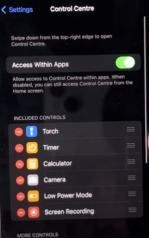
2단계: 중요한 녹음 설정
녹음을 시작하는 방법을 알기 전에 알아야 할 몇 가지 중요한 설정을 알려드리겠습니다. 이러한 설정을 수행하려면 화면의 왼쪽 상단 모서리에서 아래로 밀어 제어판 을 엽니다.
화면 녹화 아이콘을 길게 누르면 여기에 관련된 옵션이 표시됩니다. 먼저 녹음 경로를 선택합니다 . 기본적으로 선택한 경로는 선택한 다른 경로를 선택하려는 경우 사진 앱이 됩니다.
둘째, 마이크 옵션입니다. 화면을 녹음하는 동안 음성도 녹음하려면 이 옵션을 활성화해야 합니다. 활성화하면 화면 녹음에 시스템 사운드와 함께 음성도 녹음됩니다.
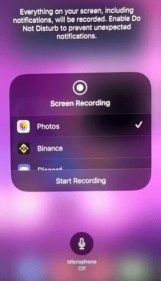
3단계: 녹음 시작
이제 iPhone 14 pro max에서 녹음을 시작하는 방법인 이 튜토리얼의 주요 부분으로 가보겠습니다. 녹화를 시작하는 방법에는 두 가지가 있습니다. 첫 번째 방법은 제어판에서 화면 녹화 아이콘을 길게 누른 다음 녹화 시작을 클릭하는 것입니다.
두 번째 방법은 제어판에서 화면 녹화 아이콘을 클릭 하는 것입니다. 녹음을 시작한 후 3초의 카운트다운이 발생한 후 휴대전화의 화면이 녹음되기 시작합니다.
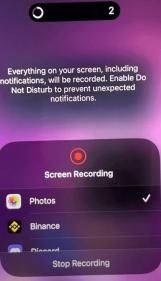
4단계: 녹음 중지
녹음을 시작한 후 앱 열기 및 닫기, 게임 플레이 녹음, 셀카 촬영 등과 같은 모든 작업을 완료하십시오. 녹음을 중지하는 방법은 여러 가지가 있지만 가장 쉬운 방법은 아래에 나와 있습니다.
화면 상단의 녹음 노치 를 클릭하거나 제어판으로 이동 하여 녹음 아이콘을 클릭하여 녹음을 중지합니다. 두 가지 방법 모두 유사하게 수행되며 편안하게 느끼는 대로 선택할 수 있습니다.
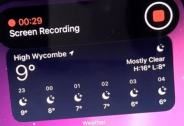
5단계: 녹화된 비디오 액세스
동영상 녹화를 중지한 후 녹화가 휴대전화에 저장되기까지 약 20~30초가 소요됩니다. 녹화에 액세스하려면 사진과 같은 선택한 경로로 이동하고 최근 탭에서 녹화된 비디오를 가져옵니다.

앱을 설치하지 않고 화면 녹화된 비디오를 편집하는 방법은 무엇입니까?
동영상을 녹화한 후 녹화한 동영상이 완벽하지 않다고 느낄 수 있지만 편집을 통해 완벽하게 만들 수 있습니다. 그러나 다시 한 번 문제가 발생하지 않고 타사 앱 다운로드로부터 안전하도록 iPhone에 내장된 기능을 말씀드리겠습니다.
iPhone에 내장된 편집 도구를 사용하면 상당히 제한될 것입니다. 즉, 비디오 축소 또는 자르기, 기본 필터 적용, 속도 증가 또는 감소 등과 같은 비디오의 기본 편집만 수행할 수 있습니다.
비디오를 편집하려면 먼저 사진 앱을 열고 편집하려는 비디오를 누르고 > 오른쪽 상단 모서리에서 편집 옵션을 클릭합니다. 이제 편집 패널에 들어가면 비디오를 편집할 수 있는 많은 옵션을 찾을 수 있습니다.
비디오를 트리밍하려면 비디오 에서 원하는 트리밍에 따라 양쪽 타임라인의 슬라이더를 이동합니다. 비디오를 자르려면 화면 왼쪽 하단에 옵션이 있습니다. 동영상에서 소리를 끄려면 왼쪽 상단 모서리에 있는 음악 아이콘을 클릭하세요.
모든 편집이 끝나면 재생 버튼을 클릭하여 미리보기를 볼 수 있습니다. 저장하려면 노란색으로 강조 표시된 완료 옵션을 클릭하고 비디오 저장 또는 클립 저장을 탭하세요.
iPhone 14 Pro Max에서 화면 녹화하는 방법 마무리
이 튜토리얼을 철저히 진행하면 iPhone 14 pro max의 화면을 녹화하는 데 어려움이 없으며 타사 응용 프로그램의 도움을 받지 않고도 비디오를 독립적으로 편집할 수 있습니다.
타사 응용 프로그램을 사용하여 이 프로세스를 수행할 가능성이 있는 경우 다운로드하기 전에 주의하는 것이 좋습니다.
개인 정보가 가장 중요하기 때문에 등급을 확인하고 앱과 함께 설치된 바이러스가 있는지 확인하십시오. 이 포스팅과 관련하여 궁금한 사항이 있으시면 댓글로 질문해주시면 됩니다.
자주 묻는 질문: iPhone 14 Pro Max에서 녹화를 스크린하는 방법
사람들은 iPhone 14 Pro Max의 화면 녹화와 관련하여 많은 질문을 합니다. 여기에서 몇 가지 중요한 질문에 답하고 있습니다.
